Pemantauan sistem merupakan aspek penting dari administrasi Linux karena membantu pengguna atau administrator Linux mengidentifikasi dan kemudian menyelidiki status kinerja berbagai elemen perangkat lunak dan perangkat keras sistem operasi yang terkait dengan penggunaan disk sistem, penggunaan CPU, dan konsumsi memori utama.
Gtop adalah kandidat ideal untuk pemantauan sistem Linux karena dasbor/antarmuka pemantauan yang kaya dan grafis. Tampilan grafisnya menjelaskan penggunaan disk sistem operasi, CPU, dan info memori utama. Tata letak visual Gtop juga memproyeksikan statistik proses yang berjalan seperti berapa banyak sumber daya yang digunakan atau digunakan secara berlebihan.
Gtop Vs. Alat Pemantauan Linux Lainnya
Dibandingkan dengan alat pemantauan sistem seperti htop, kami dapat dengan yakin membuat asumsi bahwa gtop berbagi beberapa kinerja DNA dengan htop .
Gtop hampir memberikan fungsi yang sama seperti htop tetapi mengambil pendekatan grafis. Tata letak visualnya mengungkap informasi penggunaan seluruh sistem operasi.
Fitur utama Gtop adalah cara membagi output visualnya menjadi beberapa bagian. Pendekatan ini memudahkan pengguna untuk mengidentifikasi bagian dari output yang terkait dengan kinerja OS yang ingin mereka tangani atau pahami.
Instal Alat Pemantau Gtop di Linux
Agar berhasil memasang Gtop pada distribusi sistem operasi Linux Anda, Anda harus terlebih dahulu memiliki Pengelola Paket Node (npm ) diinstal dan dijalankan di sistem Anda.
Instalasi Pengelola Paket Node (npm ) harus didahului dengan penginstalan Pengelola Versi Node terbaru (nvm ).
Untuk memasang atau memperbarui nvm , Anda harus menjalankan skrip pemasangan terbaru menggunakan cURL berikut ini atau perintah Wget:
$ curl -o- https://raw.githubusercontent.com/nvm-sh/nvm/v0.39.0/install.sh | bash OR $ wget -qO- https://raw.githubusercontent.com/nvm-sh/nvm/v0.39.0/install.sh | bash
Sekali nvm diinstal, Anda dapat memverifikasi versi dan menginstal simpul seperti yang ditunjukkan.
$ nvm --version $ nvm install node

Sekali nvm dan simpul paket diinstal, Anda dapat menginstal gtop seperti yang ditunjukkan.
$ npm install gtop -g
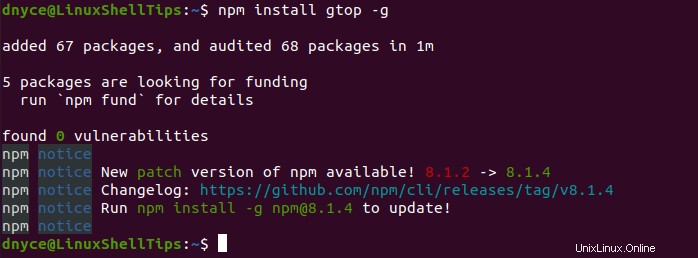
Anda akan disajikan dengan antarmuka pengguna grafis sederhana gtop seperti yang digambarkan oleh tangkapan layar di bawah ini:
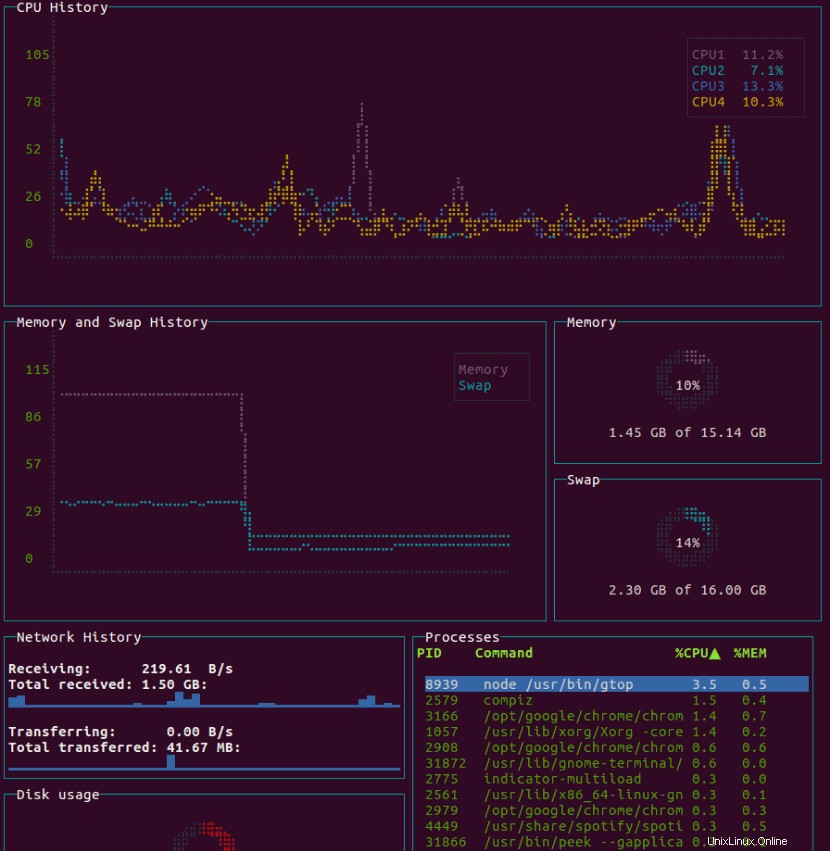
Gtop memecah fungsi pemantauan sistemnya menjadi beberapa bagian berikut.
- Riwayat CPU :Di bagian ini, Anda dapat melihat ringkasan persentase penggunaan langsung dari CPU komputer Anda selama 60 detik terakhir.
- Memori dan Riwayat Tukar :Menyampaikan informasi yang berkaitan dengan Swap dan Memori Utama (RAM) Anda selama 60 detik terakhir.
- Memori :Memberikan persentase penggunaan Memori Utama (RAM) selama menit terakhir.
- Tukar :Memberikan persentase penggunaan Memori Tukar selama menit terakhir.
- Riwayat Jaringan :Informasi lalu lintas jaringan sistem Anda akan ditampilkan di bagian ini untuk menit terakhir dan dalam byte per detik.
- Penggunaan Disk :Memberikan ringkasan persentase penggunaan disk untuk menit terakhir. Ini adalah memori fisik tempat Anda menyimpan data yang diproses.
- Proses :Mencantumkan semua proses aktif di sistem Anda dan persentase sumber daya CPU yang mereka gunakan satu per satu.
Kami yakin dapat menyimpulkan bahwa gtop memiliki keunggulan dibandingkan alat pemantau sistem lainnya dalam hal tampilan grafis sekilas yang diringkas dari seluruh aktivitas sistem Linux. Ini memudahkan untuk menilai kinerja sistem saat ini karena antarmuka yang ramah pengguna.